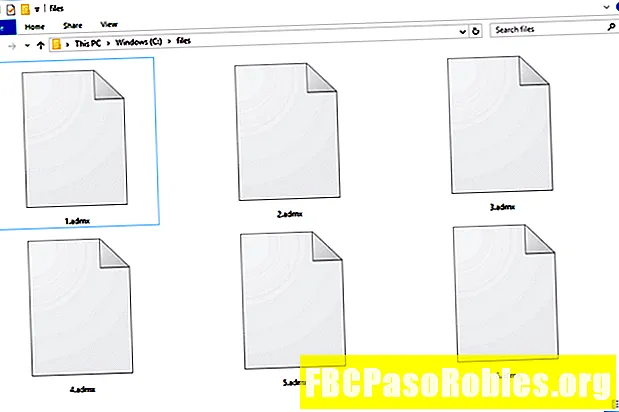Contenu
- Coupez la voix et profitez du calme
- Désactiver le Narrateur à l'aide des paramètres de Windows
- Désactiver le Narrateur avec le Gestionnaire des tâches
Coupez la voix et profitez du calme
Sponsorisé par Qu'est-ce que c'est?
Windows 8 peut afficher une boîte de dialogue supplémentaire vous demandant si vous êtes sûr de vouloir quitter.
Désactiver le Narrateur à l'aide des paramètres de Windows
Voici comment accéder aux paramètres du Narrateur (y compris la bascule on-off) dans Windows 10.
-
Clique le Logo Windows dans la partie inférieure gauche de votre écran, ou appuyez sur la les fenêtres touchez sur votre clavier.
-
Clique le Paramètres (engrenage) icône.
-
Sur l'écran Paramètres Windows, cliquez sur Facilité d'accés.

-
Dans la colonne de gauche, dans la section vision, sélectionnez Narrateur.

-
Sous Utiliser le Narrateur, cliquez sur le bouton bascule pour De.

-
La voix du Narrateur dira "Quitter le Narrateur".
Voici le processus pour Windows 8.
-
Cliquez avec le bouton droit dans la zone vide du Écran de démarrage.
-
Sélectionner Toutes les applications dans la barre de menus, puis sélectionnez Panneau de configuration.
-
Dans la fenêtre Panneau de configuration, choisissez Facilité d'accés > Facilité d'accès au centre.
-
Ensuite, sélectionnez Rendez l'ordinateur plus visible.
-
Décochez la case à côté de Activer le Narrateur et cliquez Appliquer, puis D'accord.
Voici le processus pour Windows 7.
-
Cliquez sur Début et sélectionnez Panneau de configuration.
-
Choisir Facilité d'accés > Facilité d'accès au centre.
-
Sur l'écran suivant, cliquez sur Utiliser l'ordinateur sans écran.
-
Décochez la case à côté de Activer le Narrateur. Cliquez sur D'accord.
-
Enfin, fermez le Icône du programme Narrateur dans votre barre des tâches et redémarrez votre ordinateur pour que le paramètre prenne effet.
Désactiver le Narrateur avec le Gestionnaire des tâches
Si vous ne pouvez pas désactiver le Narrateur à l'aide d'une autre méthode, essayez de l'arrêter de force avec le Gestionnaire des tâches.
-
presse Ctrl-Alt-Suppr et sélectionnez Gestionnaire des tâches.
-
Quand Gestionnaire des tâches s'ouvre, sélectionnez Processus (sous Windows 7, Applications).
-
Sous Nom, chercher Lecteur d'écran.

-
Cliquez avec le bouton droit n'importe où sur la ligne et sélectionnez Tâche finale.